前两天我们分别讲解了在高德地图和百度地图添加门店位置,今天我们来讲最后一个,腾讯地图。1、同样,打开腾讯地图,在右上方有一个反馈,点进去2、下面有一个地点相关–新增地点,点击3、这个时候会提示你进行登
前两天我们分别讲解了在高德地图和百度地图添加门店位置,今天我们来讲最后一个,腾讯地图。
1、同样,打开腾讯地图,在右上方有一个反馈,点进去
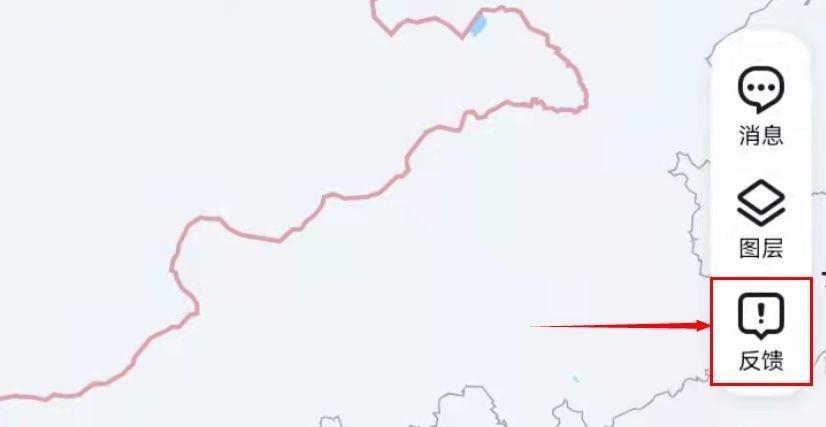
2、下面有一个地点相关–新增地点,点击
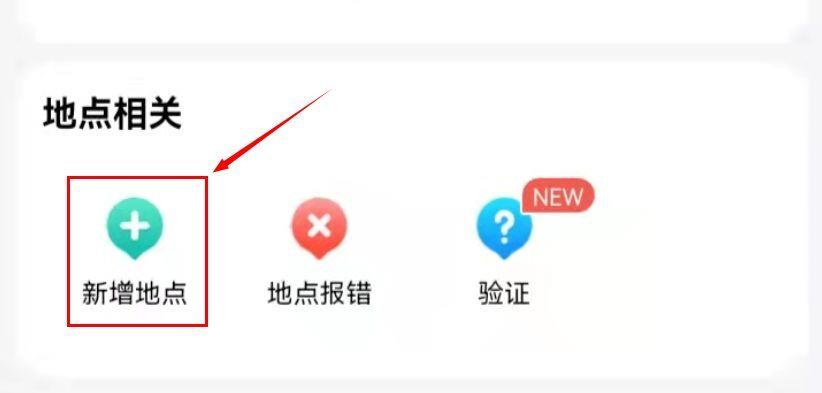
3、这个时候会提示你进行登录,你选择微信或者QQ登录都可以
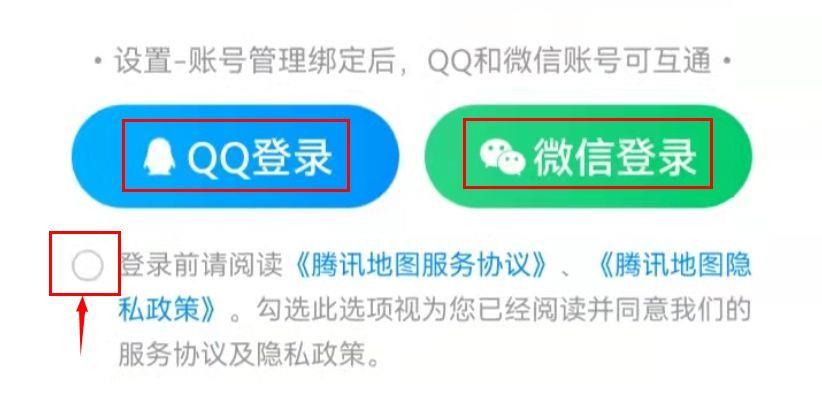
4、授权登录好以后,再看这里,会出现一个商户入驻,点进去
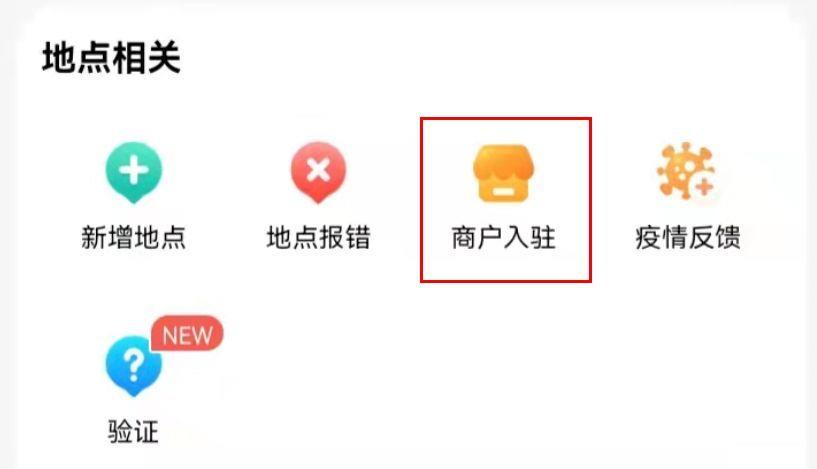
5、这里就出现了需要填写的信息,就这一页。同样按照要求填写就可以,我们一个一个看
填写你的门店名称,经营类型,比如美食–小吃快餐
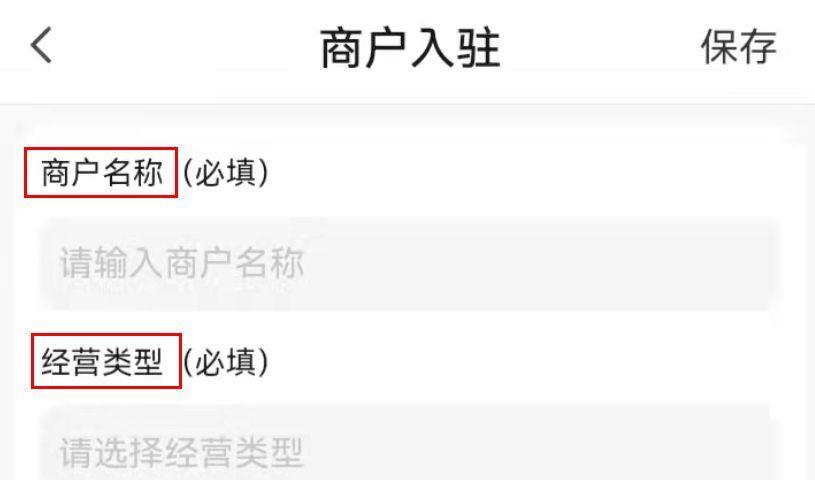
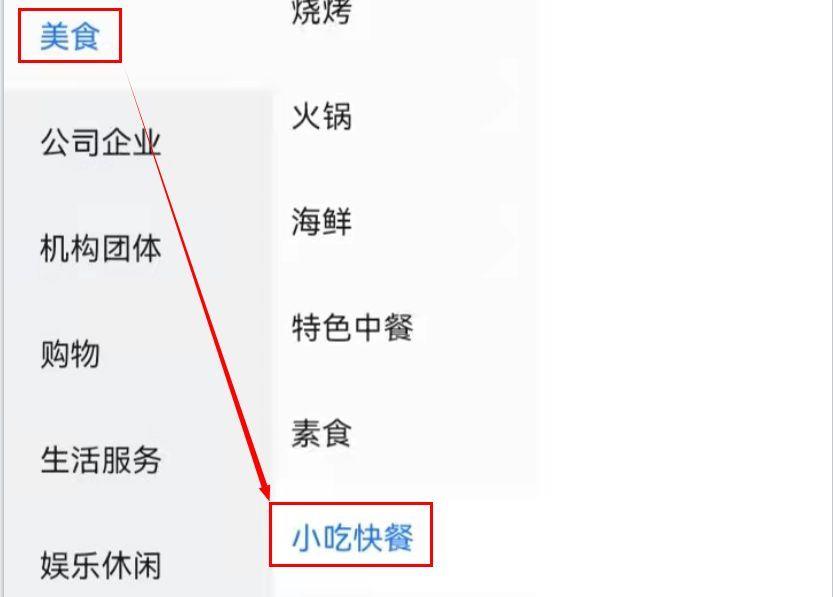
6、填写联系方式,地点位置,位置描述还是要特别精准
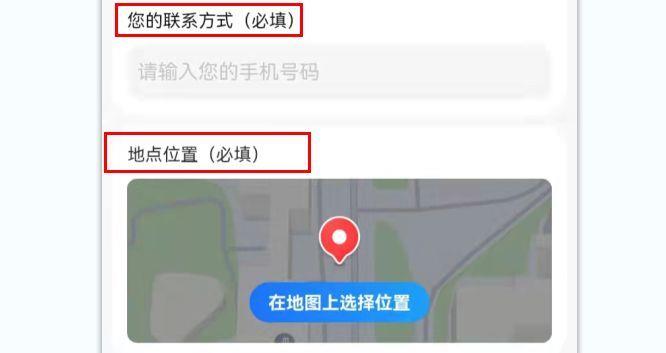
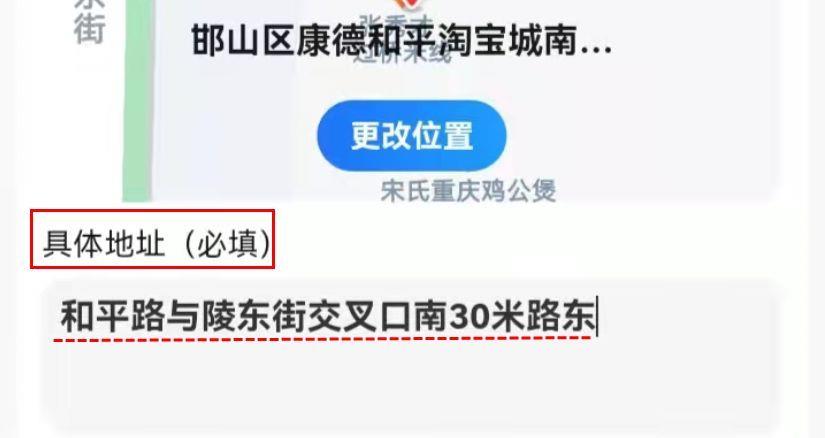
7、上传店铺照片,自己门店和左右门店
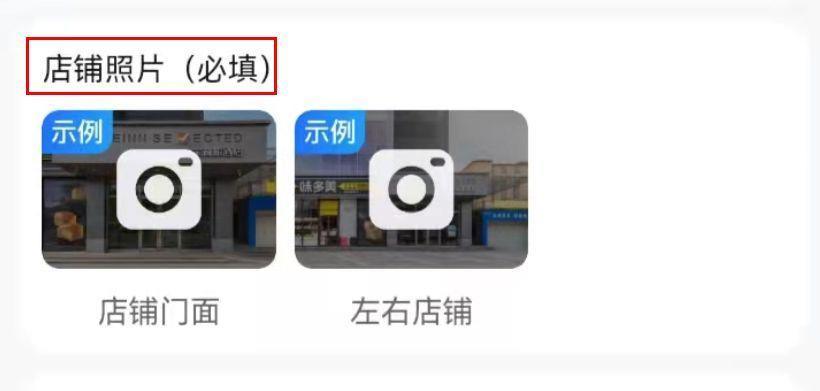
8、上传营业执照
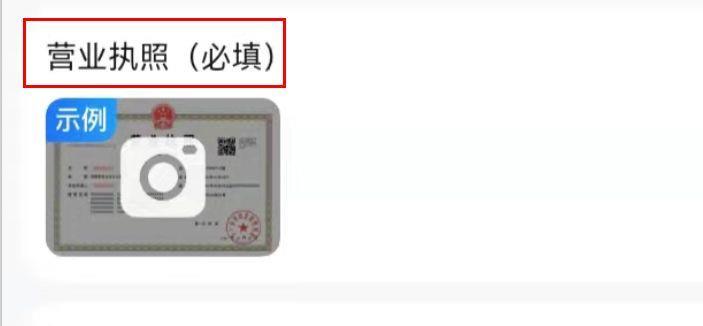
9、进行身份认证,这个需要身份证正方面和手持身份证照片,像这样,身份证信息需要清晰可见。
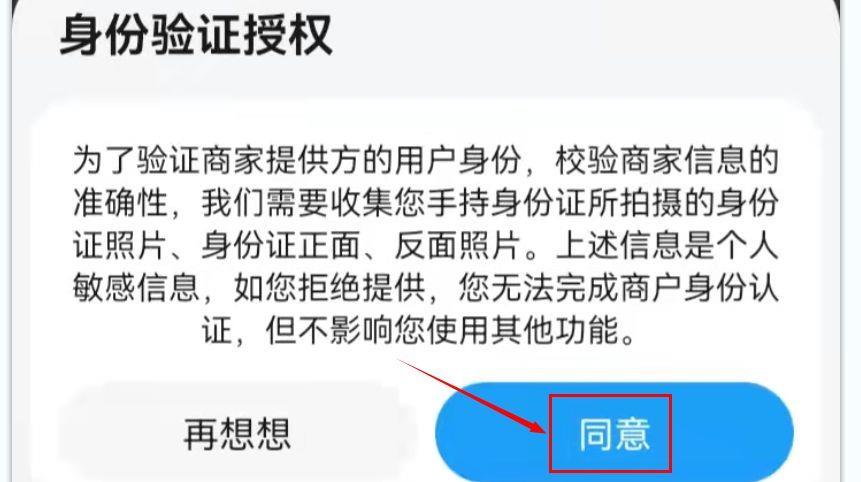
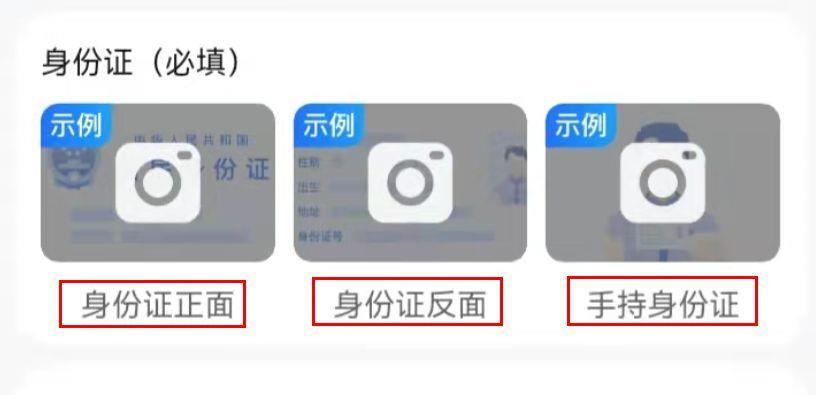
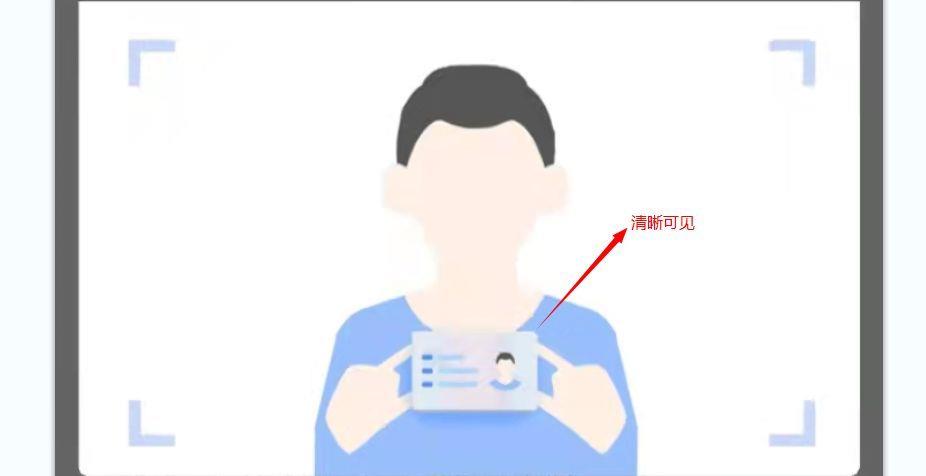
10、营业电话、营业时间以及其他补充信息,填写完毕后,点击提交就可以了。
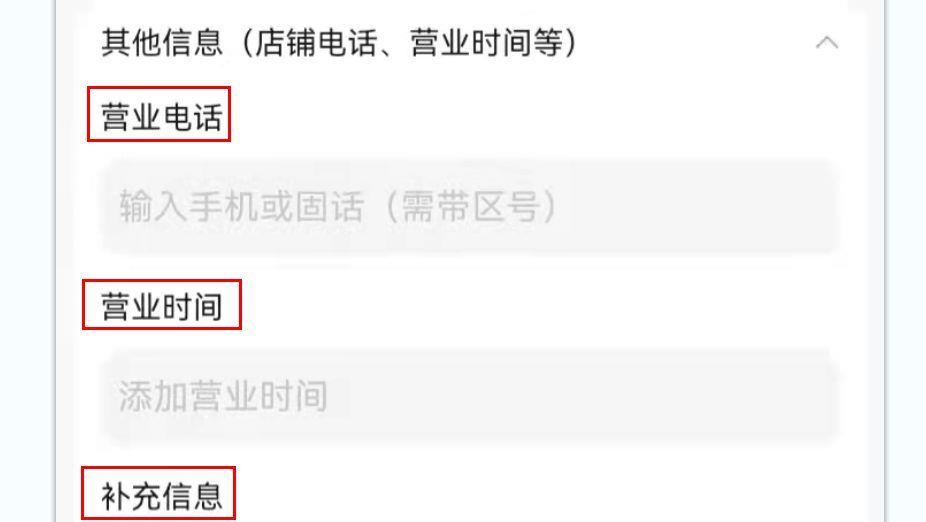
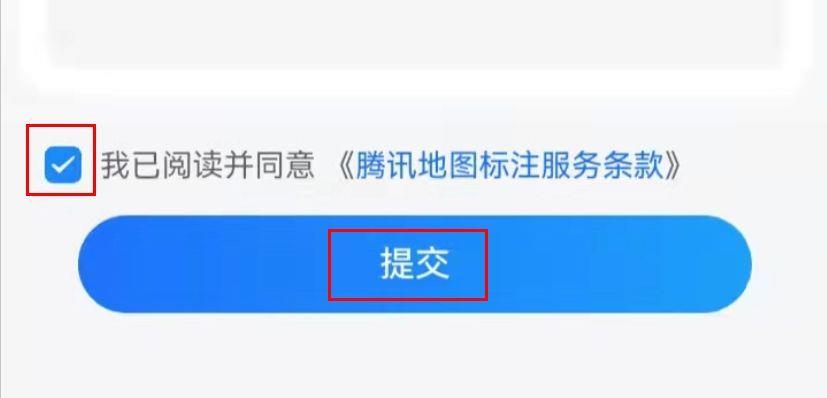
好的,分享到这里,三个地图上添加门店位置的全部详细操作就讲解完毕了,希望可以帮到大家。
本文内容由互联网用户自发贡献,该文观点仅代表作者本人,本站仅供展示。如发现本站有涉嫌抄袭侵权/违法违规的内容,请发送邮件至 97552693@qq.com 举报,一经查实,本站将立刻删除。

